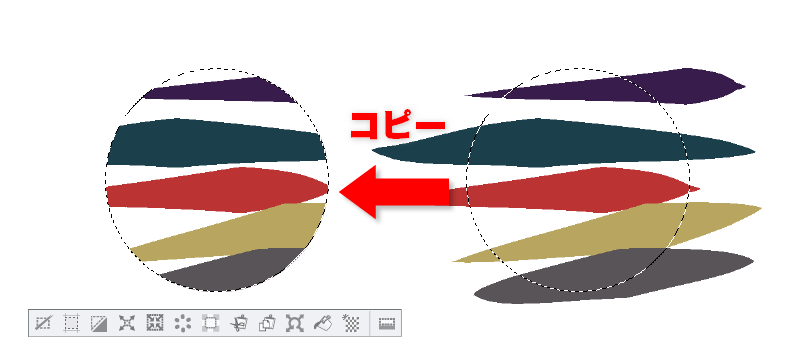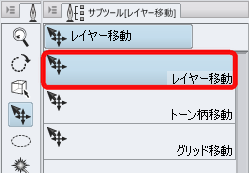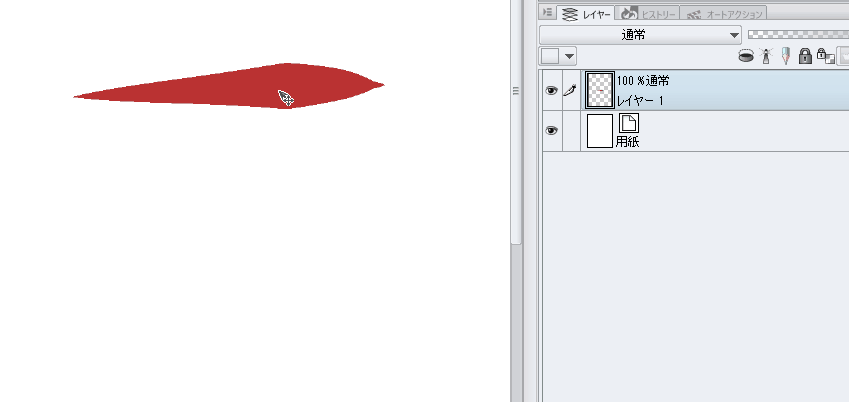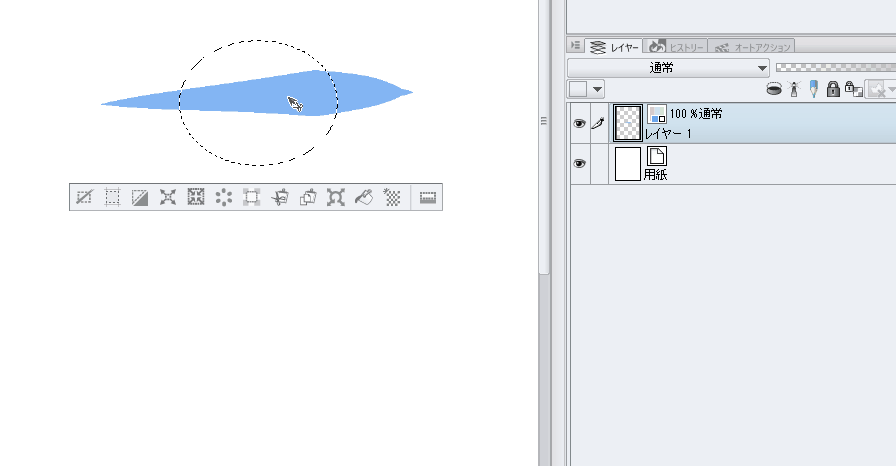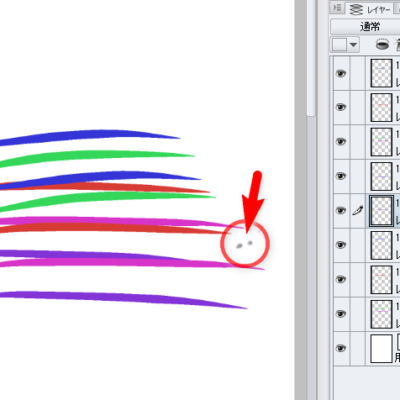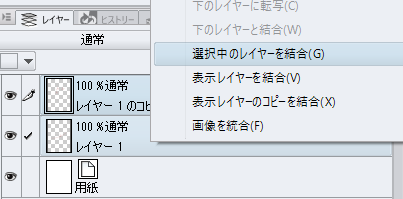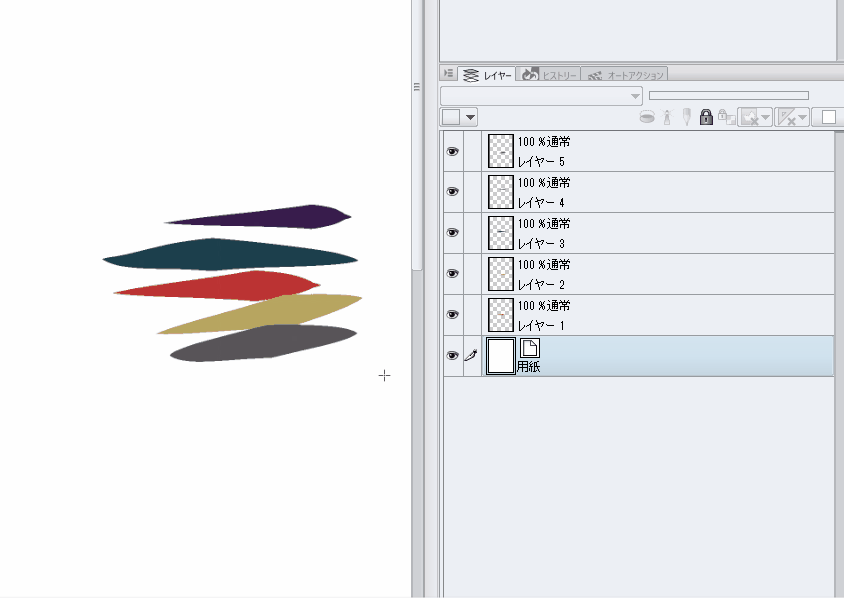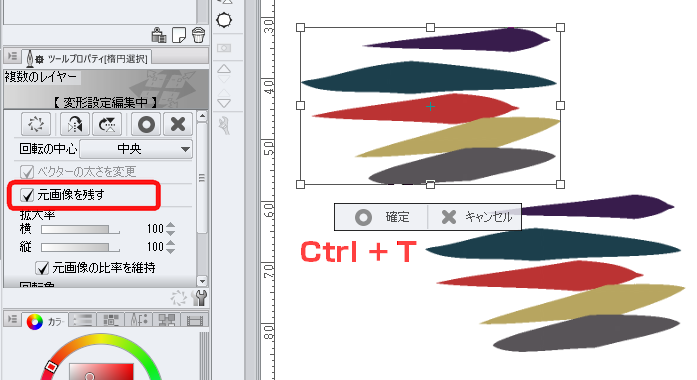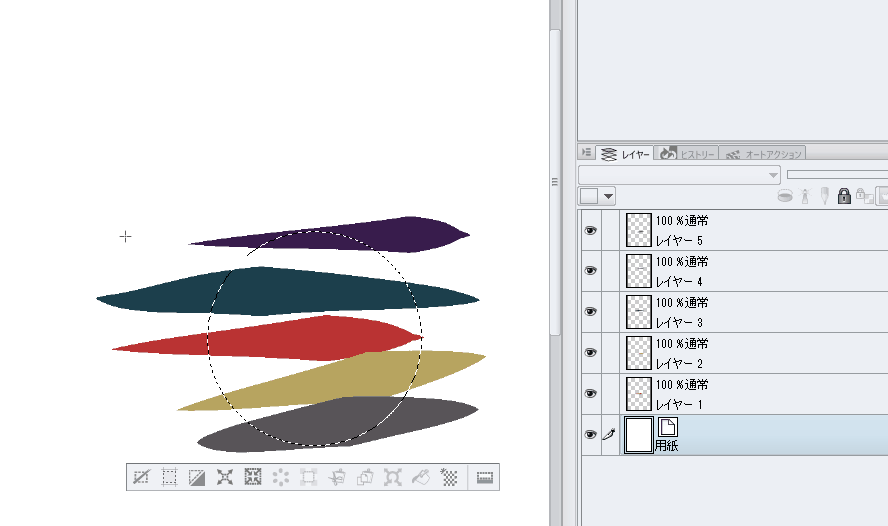クリップスタジオペイントの「Alt+ドラッグ」でコピーする方法をご紹介します。
「Alt+ドラッグ」でコピーする方法
「レイヤー移動ツール」で「Alt+ドラッグ」するだけで簡単にコピーできます。
- レイヤー移動ツール(ショートカット:K)>
- 「Alt+ドラッグ」でコピーできます。
新しいレイヤーにどんどんコピーされていきます。
同じレイヤー内にコピーする方法
同じレイヤー内に「Alt+ドラッグ」でコピーする方法は、以下の通りです。
- 「選択範囲」や「自動選択」ツールでコピーしたい部分を選択>
- レイヤー移動ツール(K)>
- 「Alt+ドラッグ」でコピー>
- 2回目以降は、選択範囲内を「Ctrl+Shift+クリック」>
- 「Alt+ドラッグ」でコピー
これで同じレイヤーにコピーしていくことができます。
(ちなみに、「選択範囲指定の解除」は「Ctrl+D」で可能です。)
「Ctrl+Shift+クリック」については、下記の過去記事をご覧ください。
しかし、こんなことをしなくても、別のレイヤーにコピーした後に1つのレイヤーに結合した方が早いかもしれません。(もしくは、後半でご紹介する「Ctrl+T」&「元画像を残す」で複数した方が早いかもしれません。)
結合する方法は、以下の通りです。
- 結合したいレイヤーを選択>右クリック>選択中のレイヤーを結合
複数の要素をコピーする方法
別レイヤーにまたがって存在する「複数の要素」をコピーする方法です。
別のレイヤーにコピーする場合
- 全体を「Ctrl+Shift+ドラッグ」>
- レイヤー移動ツール(K)>
- 「Alt+ドラッグ」でコピー
つまりは、それぞれのレイヤーを同時選択してから、コピーしているだけです。
同じレイヤー内にコピーする場合
「Ctrl+T」&「元画像を残す」
下記の方法で同じレイヤー内にコピーすることができます。
- 全体を「Ctrl+Shift+ドラッグ」>
- 「Ctrl+T(自由変形)」>
- 元画像を残すにチェック>
- ドラッグ
※全体を選択せずに、1つのレイヤーだけを選択すれば、1つだけを同一レイヤー内に複製することができます。
部分的にコピーする場合
- コピーする部分を選択>
- 選択範囲を「Ctrl+Shift+ドラッグ」>
- レイヤー移動ツール(K)>
- 「Alt+ドラッグ」でコピー
※こちらも「Ctrl+T」&「元画像を残す」で同じことができます。
参考
下記の公式サイトを参考にさせて頂きました。ありがとうございます。
感想
レイヤーパレットのレイヤーを「Alt+ドラッグ」すれば、レイヤー自体をコピーすることができます。
個人的に、ペンや鉛筆ツールの時に「Ctrl+Alt+ドラッグ」でコピーできればベストなんだけど、できないです。クリスタでそれをするとブラシサイズの変更になるので注意が必要です。